Ratkaisu
Jos Office 2010 jumitaan asennuksen vaiheessa 4 ja näet tämän virhesanoman "Microsoft Officen määrittämisessä ilmeni ongelma", muokkaa rekisteriä napsauttamalla Korjaa se -painiketta ja ratkaise sitten ongelma suoritamalla Office 2010:n asennus uudelleen.
Korjasiko se ei toiminut? Noudata näitä manuaalisia ohjeita, jotka ovat samat kuin Korjaa-oppaassa.
Tärkeää Varmista, että noudatat näitä ohjeita huolellisesti, sillä Windowsin rekisterin virheellinen muokkaaminen voi aiheuttaa vakavia ongelmia. Suosittelemme varmuuskopioimaan rekisterin ennen sen muokkaamista.
-
Valitse Käynnistä ja regedit.exe hakuruutuun.
-
Napsauta Ohjelmat-luettelossa hiiren kakkospainikkeella regedit.exe ja valitse sitten Suorita järjestelmänvalvojana.
-
Etsi (ja napsauta) tätä rekisterimerkintää:
HKEY_USERS\S-1-5-18\Software\Microsoft\Windows\CurrentVersion\Explorer\User Shell Folders -
Etsi AppData-rivi oikealle– se on Nimi-sarakkeen alla.
-
Napsauta AppDataa hiiren kakkospainikkeella ja valitse Muokkaa.
-
Kirjoita Arvon tiedot -ruutuun %USERPROFILE%\AppData\Roaming ja valitse sitten OK.
-
Sulje Rekisterieditori ja suorita Office 2010:n määritys uudelleen.
Tärkeää Varmista, että noudatat ohjeita huolellisesti, sillä Windowsin rekisterin virheellinen muokkaaminen voi aiheuttaa vakavia ongelmia. Suosittelemme varmuuskopioimaan rekisterin ennen sen muokkaamista.
-
Valitse Käynnistä > suorita.
-
Kirjoita Avaa-ruutuun regedit.exe ja valitse sitten OK.
-
Etsi (ja napsauta) tätä rekisterimerkintää:
HKEY_USERS\S-1-5-18\Software\Microsoft\Windows\CurrentVersion\Explorer\User Shell Folders -
Etsi AppData-riviä oikealle– se on Nimi-sarakkeen alla.
-
Napsauta AppDataa hiiren kakkospainikkeella ja valitse Muokkaa.
-
Kirjoita Arvon tiedot -ruutuun %USERPROFILE%\Application Data ja valitse sitten OK.
-
Sulje Rekisterieditori ja suorita Office 2010:n määritys uudelleen.
Jos rekisterin muokkaaminen ei toiminut, voit kokeilla tätä vaihtoehtoista tapaa, jos ostit Office Home and Student 2010:n tai Home and Business 2010:n verkosta.
Vaihtoehtoinen menetelmä
Poistetaan ensin Microsoft Officen 2010-asennus 2010-merkintä tietokoneeseesi asennettujen ohjelmien luettelosta.
-
Valitse Käynnistä (tai käynnistä > Windows XP:ssä).
-
Kirjoita appwiz.cpl ja paina sitten Enter-näppäintä.
-
Valitse luettelosta Microsoft Officen 2010 -ohjelma.
-
Valitse Poista asennus (tai Poista Windows XP:ssä) ja valitse sitten Kyllä.
Lataa seuraavaksi Office 2010 Windows Live ID -tunnuksellasi.
-
Käytä tiliäsi verkossa.
Tärkeää Kirjaudu sisään Windows Live ID -tunnuksella, jota käytit ostadessasi Office 2010:n. -
Valitse näytön oikeassa yläkulmassa Oma tili.
-
Etsi ostasi Office 2010 -versio ja valitse sitten Lataa.
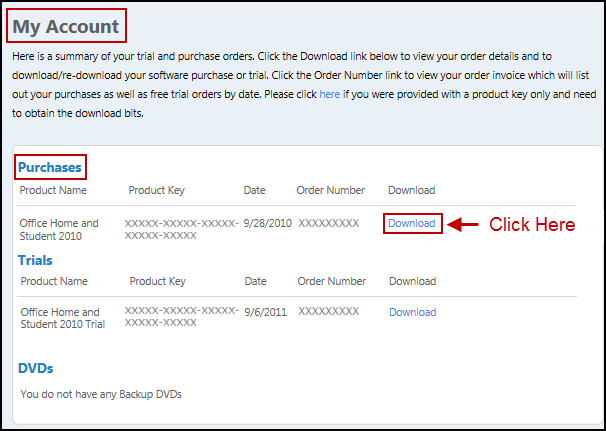
-
Valitse nyt Lataa nyt -painikkeen alla Lisäasetukset.
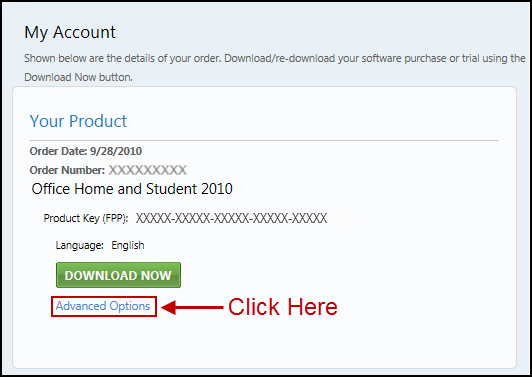
-
Lataa Office 2010 valitsemalla 32-bittinen tai 64-bittinen versio.
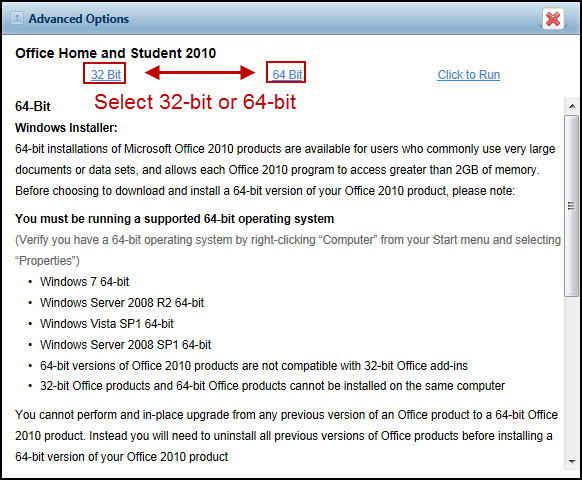
-
Suorita asennus, kun tiedosto on ladattu.
Tarvitsetko lisää apua?
Pyydä apua Microsoft Community -verkkoyhteisöltä tai tutustu tukivaihtoehtoihin ottamalla yhteyttä Microsoftiin.










